CamtasiaStudio批量生成的方法
CamtasiaStudio录屏软件使用说明
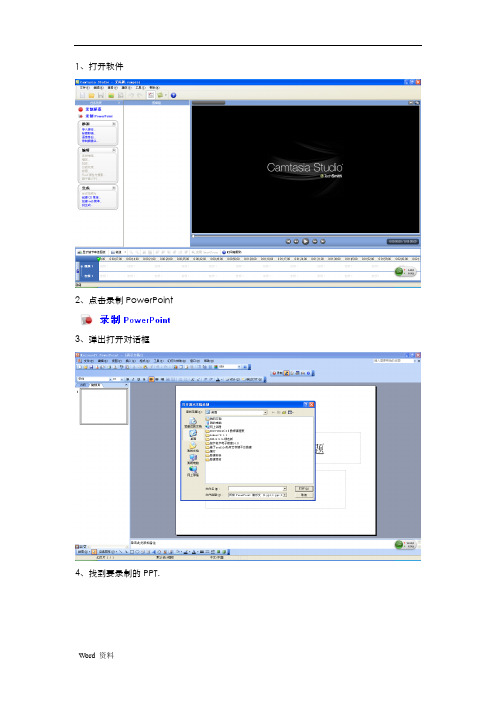
1、打开软件
2、点击录制PowerPoint
3、弹出打开对话框
4、找到要录制的PPT.
5、打开PPT
6、找到“录制工具栏”
7、点击录制按钮。
8、单击开始录制
点击关闭开始录制
9、按“ESC”键停止录制或直到幻灯片播放结束。
10、点击停止录制,弹出另存为对话框,选择路径保存。
11、弹出下面窗口,如需要对视频进行编辑,选择:“编辑您的录制“;如直接生成视频文件选择“生成您的录制”。
以“生成您的录制”为例:
11、点击“生成您的录制”,则进入软件:如下图
12、选择“自定义生成设置”点击“下一步”如下图不需要进行设置,点击下一步。
13、进入如下界面,修改“模板”为“no controls”,修改“大小”“640x480”。
然后点击“下一步”。
修改前:
修改后:
14、如图:不需要修改
15、点击“下一步”进入下图:修改“生成名称”;修改“文件夹”(保存位置)。
点击完成。
16、进行渲染。
CamtasiaStudio互动视频第一讲_跳转目录的两种生成方案(新新稿)

互动视频第一讲:用Camtasia Studio制作带有跳转目录的视频——用标记做可跳转目录(两种方案)作者大连枫叶职院巴陵侯工作室Zyc1935引子:什么是“具有互动功能”的教学视频?普通视频的播放,只能控制其三种状态:播放、暂停、关闭。
对这类教学视频,如果播放者或收看者希望能在播放中的某处预定暂停、重播某一段内容(特有兴趣或需要重复),是很难做到的。
有一种视频,它们随身自带一个播放控制器,在播放过程中能由播放/收看者控制,实现“在某些预定点暂停”、“重播某段内容”,并提供有教学双方交流相关信息的能力。
我们把这种视频称作“具有互动功能”的教学视频。
简称为“互动视频”。
它的互动功能可以细分为两类:播放互动,信息互动。
只要具有其中的一项互动功能,那视频,就属于“互动视频”。
教学实践证明,这种“具有互动功能”的教学视频,对于改进效果、提高效率、发挥学习者的积极性,甚至对于增强学生学习能力以及改善师生关系,都有很大好处。
因为它已经从根本上摆脱了普通视频的单向传递信息属性。
制作“具有互动功能”的教学视频,并不复杂。
只要使用CamtasiaStudio(8.4以后版本)的某些基本功能,并在生成视频的环节中把视频格式选为“带有智能播放器的MP4”,就可使生成的视频具有互动性的功能。
本组文,将分别介绍几种互动视频的制作。
叙述中有一个共同的假设——所要制作的视频,前期工作已经基本完成。
也就是说,已经基本完成了普通的视频编辑,只差一个最后的生成的环节。
本讲正文:用Camtasia Studio制作带有跳转目录的视频视频的可跳转目录(TOC=Table of Contents),是说那个目录的各个子项(比如章节标题或个别重点)都具有一种跳转功能:不论视频播放进行到何时,只要点击一下某个子项标题,就会立刻跳转到子项所指之处(导航点),然后继续向后播放。
这种跳转,与Microsoft Office当中使用的超级链接效果有些相似。
Camtasia-Studio使用教程

视频剪辑
3、音频处理 选中音频——点击音频按钮——按需调节
视频剪辑
4、视频缩放
视频剪辑
5、添加标注
视频剪辑
6、添加动画
视频剪辑
6、光标效果
视频剪辑
7、抠像
视频剪辑
8、添加字幕
视频输出
视频输出
点击生成并共享按钮——设置——命名并选择保存位置——输出完成
常用技巧
常用技巧
1、视音频分离
选中对象并右击
点击
分离效果
常用技巧
2、扩大画面
选中对象并右击
点击(或快捷键E)
调整时间
常用技巧
3、组合 选中组合对象并右击
点击
右击选中组合 对象后,点击 “ Ungroup ” , 即可解除组合。
组合效果
常用技巧
4、调节播放速度
选中组合对象并右击
点击
注: 音频会失真!
调整比例
常用技巧
5、裁剪 选中裁剪对象
35
视频录制
视频录制
打开录像器——设置——点击录制按钮——F10停止——保存并编辑
视频剪辑
视频剪辑
1、剪掉多余的视频/音频片段(方法一) 设置删除区域——点击剪切按钮
视频剪辑
1、剪掉多余的视频/音频片段(方法二) 放置时间轴——点击分割按钮——删除片段
视频剪辑
2、添加转场 点击转场按钮——拖拽效果到视频
右击选中需添加至素材库的素材
点击
方便资源获取; 防止资源丢失;
效果预览
常用技巧
10、导出文件 选择导出为zip格式
防止二次编辑 时,素材丢失!
保存
常用技巧
11、素材导入 选中需导入的素材
喀秋莎CamtasiaStudio的使用

喀秋莎 Camtasia Studio V6.0.2 使用
一、录制 PowerPoint录制 调整分辨率(最好为800X600,或者1024X768) 启动录制(Ctrl+Shift+F9) 停止录制(Ctrl+Shift+F10或者ESC键) 保存
喀秋莎 Camtasia Studio V6.0.2 使用
二、编辑 新建项目 导入媒体或图片 剪切:选中不需要的区域 插入视频、图片等体或者分割插入媒体 保存
喀秋莎 Camtasia Studio V6.0.2 使用
三、美化优化 变焦:凸显重要的部分,结束变焦 注释:对关键地方进行注释 添加背景音乐与声音调整
喀秋莎 Camtasia Studio V6.0.2 使用
喀秋莎 Camtasia Studio V6.0.2 使用
准备工作 1、安装软件 2、制作PPT 3、Camtasia Studio界面介绍 4、调试录制环境
喀秋莎 Camtasia Studio V6.0.2 使用
一、录制 1、全屏录制 2、PowerPoint录制 二、视频编辑 三、美化优化 四、发布、生成视频 1、发布视频 2、视频转换
CamtasiaStudio互动视频第一讲-跳转目录的两种生成方案(新新稿)

互动视频第一讲:用Camtasia Studio制作带有跳转目录的视频——用标记做可跳转目录(两种方案)作者大连枫叶职院巴陵侯工作室Zyc1935引子:什么是“具有互动功能”的教学视频?普通视频的播放,只能控制其三种状态:播放、暂停、关闭。
对这类教学视频,如果播放者或收看者希望能在播放中的某处预定暂停、重播某一段内容(特有兴趣或需要重复),是很难做到的。
有一种视频,它们随身自带一个播放控制器,在播放过程中能由播放/收看者控制,实现“在某些预定点暂停”、“重播某段内容”,并提供有教学双方交流相关信息的能力。
我们把这种视频称作“具有互动功能”的教学视频。
简称为“互动视频”。
它的互动功能可以细分为两类:播放互动,信息互动。
只要具有其中的一项互动功能,那视频,就属于“互动视频”。
教学实践证明,这种“具有互动功能”的教学视频,对于改进效果、提高效率、发挥学习者的积极性,甚至对于增强学生学习能力以及改善师生关系,都有很大好处。
因为它已经从根本上摆脱了普通视频的单向传递信息属性。
制作“具有互动功能”的教学视频,并不复杂。
只要使用CamtasiaStudio(8.4以后版本)的某些基本功能,并在生成视频的环节中把视频格式选为“带有智能播放器的MP4”,就可使生成的视频具有互动性的功能。
本组文,将分别介绍几种互动视频的制作。
叙述中有一个共同的假设——所要制作的视频,前期工作已经基本完成。
也就是说,已经基本完成了普通的视频编辑,只差一个最后的生成的环节。
本讲正文:用Camtasia Studio制作带有跳转目录的视频视频的可跳转目录(TOC=Table of Contents),是说那个目录的各个子项(比如章节标题或个别重点)都具有一种跳转功能:不论视频播放进行到何时,只要点击一下某个子项标题,就会立刻跳转到子项所指之处(导航点),然后继续向后播放。
这种跳转,与Microsoft Office当中使用的超级链接效果有些相似。
录屏软件CamtasiaStudio使用教程
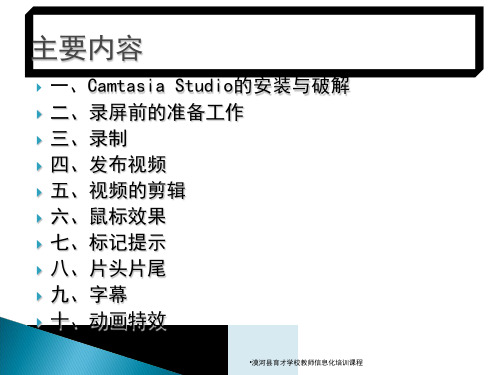
主要内容
漠河县育才学校教师信息化培训课程
第一讲 Camtasia Studio的安装与破解
第一讲 Camtasia Studio的安装与破解
4. 输入项目名称
5. 选择存储路径
6. “完成” 进入下一步
漠河县育才学校教师信息化培训课程
第四讲 发布视频
7. 渲染视频
8. 完成
漠河县育才学校教师信息化培训课程
第五讲 视频的剪接
第五讲 视频的剪接
漠河县育才学校教师信息化培训课程
第五讲 视频的剪接
漠河县育才学校教师信息化培训课程
第五讲 视频的剪接
第三讲 录制
6. 保存
漠河县育才学校教师信息化培训课程
第三讲 录制
7. 保存
漠河县育才学校教师信息化培训课程
第三讲 录制
8. 设置视频尺寸
9. 可更改尺寸 或使用录制尺寸
漠河县育才学校教师信息化培训课程
第三讲 录制
方法二:录制PPT
录制PPT
漠河县育才学校教师信息化培训课程
第四讲 发布视频
漠河县育才学校教师信息化培训课程
第八讲 片头片尾
5.在资源工具窗口“Callouts” 修改标题文字
漠河县育才学校教师信息化培训课程
第九讲 字幕
字幕示例
第九讲 字幕
漠河县育才学校教师信息化培训课程
第九讲 字幕
漠河县育才学校教师信息化培训课程
第九讲 字幕
漠河县育才学校教师信息化培训课程
第十讲 动画特效
Cam sia Studio 软件操作说明
Camtasia Studio软件使用说明1.打开双击桌面的快捷方式——弹出欢迎界面——点击录制屏幕——桌面右下角出现录制工具条2.录屏工具栏介绍在工具栏中我们可以对录制区域大小、摄像头和声音等进行设置。
左侧是录制区域大小的设置区,第一个按钮为全屏播放,第二个按钮自定义尺寸,第三个按钮是调整电脑上的摄像头,让人物出境。
第四个按钮为视频录制声音,当摄像头和声音控制按钮下方为绿色的对号时,表示摄像头和声音可用。
最右侧的红色按钮表示开始录制。
快捷键操作:F9开始和暂停录制,F10结束录制3.开始录制工具栏会记录录制的时间、声音录制质量的检测、以及屏幕书写工具和控制按钮调用书写和图画的工具,点击工具栏选项,在弹出的菜单中选择,在列表中将Effects勾选上(倒数第二项)录制工具界面变为下图所示,可以选择笔进行书写,或选择线条进行绘图。
控制按钮Delete:删除所录制的视频;Pause:暂停录制Stop:停止录制视频录制完成之后点击stop按钮停止或者按F10结束录制;4预览窗口在预览窗口中如视频不需剪辑可直接点击produce按钮进行生成;想要重新录制可点击delete按钮删除,重新录制;视频如需进行下一步剪辑,点击save and edit按钮进行视频的保存和后期剪辑。
注意:保存之后会生成红色格式为.camrec(或.trec)媒体文件,这是camtasia studio专用视频文件格式。
4.视频编辑界面介绍整体界面菜单栏文件:可以新建项目、对当前编辑的视频进行保存等等功能。
视频剪辑箱:保存、录屏、导入媒体、生成视频、显示已经添加的所有媒体素材(视频、音频、图片)等等。
:保存按钮:开始录制按钮:导入本地媒体素材按钮(包括视频、音频、图片等):生成视频按钮视频预览窗口:调整视频大小、缩放显示按钮:视频画面裁剪功能:鼠标模式和手掌模式切换:全屏预览按钮:视频独立窗口显示按钮时间轴、视频剪辑区和轨道显示区时间轴:方便精准编辑媒体使用。
Camtasia-Studio使用教程
3、组合 选中组合对象并右击 点击
组合效果
Camtasia stdio 常用技巧
注: 音频会失真!
4、调节播放速度 选中组合对象并右击 点击
调整比例
Camtasia stdio 常用技巧
5、裁剪 选中裁剪对象 点击 调整裁剪范围
Camtasia stdio 常用技巧
6、局部预览 选中预览区域 点击并预览 解除选择区域
轨 道 纵 向 缩 放
轨 道 横 向 缩 放
撤 重剪 切复 粘 销 做切 割制 贴
视音频轨道
Camtasia stdio 录屏
第 一 步
Camtasia stdio 录屏
第 二 步
Camtasia stdio 录屏
Camtasia stdio 录屏
Camtasia stdio 录屏
第 三 步
第三部分
Camtasia 使用技巧
Camtasia stdio 常用技巧
1、视音频分离 选中对象并右击 点击 分离效果
Camtasia stdio 常用技巧
2、扩大画面 选中对象并右击 点击(或快捷键E) 调整时间
Camtasia stdio 常用技巧
右击选中组合 对象后,点击 “ Ungroup ” , 即可解除组合。
双击时间线:
Camtasia stdio 常用技巧
7、锁定轨道 选择锁定轨道 点击锁定按钮 效果预览
Camtasia stdio 常用技巧
8、缩放显示区域 点击预览窗口的视频 缩放视频外围的白色边框
Camtasia stdio 常用技巧
9、快速录制ppt 点击ppt中加载项的录制按钮 点击录制按钮
Camtasia stdio 视频编辑
Camtasia Studio(喀秋莎)软件进行微课的剪辑与生成 说明文件
Camtasia Studio(喀秋莎)软件进行微课的剪辑与生成(1)双击打开喀秋莎软件,进入操作界面;(2)点击左上方“导入媒体”选项,打开提前录好的微课视频,如果需要对两段或多段视频进行合并,需同时导入;(3)将左上角空白区域(剪辑箱)的其中一个微课视频拖拽到下方的轨道1,并将视频移动到起始位置,使其顶格,否则在视频生成后播放初期会出现一段时间的黑屏;(4)在视频预览窗口点击播放按钮,对视频进行浏览,按住暂停键选择拟编辑的起始位置,双击工具中的“分割”,将视频进行切割;(5)继续播放视频,按住暂停键,选择编辑的终点,再次双击工具中的“分割”,此时视频被分割成三段;(6)用鼠标单击其中一段视频,将其选中,按下键盘上的“Delete”键,可删除该片段,轨道处出现空白区域;(7)如果要在轨道中插入一段新视频,则用鼠标拖拽的方式将剪辑箱中的视频拖拽到轨道1空白区域;(8)新插入的文件可能会很长,所以轨道1中原有的视频会自动后移,此时需要用鼠标拖拽多段视频进行拼接,不留缝隙;(9)如果在录课过程中出现口误,需要删除出现口误的片段,可以在该段视频上右键单击,选择“独立视频和音频”,这时,音频会单独出现在轨道2,接着就可以在轨道2中重复步骤(4)~(6)的操作,删除口误部分的音频;(10)如果需要将音频和视频一并删除,就需要用鼠标进行框选,或按住键盘上的“Ctrl”键,再用鼠标分别单击音频和视频,将音频和视频同时选中,重复步骤(4)~(6)的操作,删除音、视频;(11)如果需要重复使用某段视频,可以用鼠标单击该段视频,将视频片段选中,鼠标右键单击,选择“复制”→“粘贴”,即可完成视频片段的复用,若视频片段过宽,可以压缩之后再拖拽到轨道的相应位置;(12)如果需要在视频中插入文本或其他符号,可以利用工具中的“标注”,如插入文字后,可以调整字体、字号、颜色等,还可以在视频画面中用鼠标调整文字的位置,在轨道中也可以通过拖拽、拉伸或压缩等操作决定文字出现的时间和时长;(13)制作完成后,可通过拖动滚动条浏览所有片段,若轨道中的视频长度过长,可以用工具中的“放大”或“缩小”进行轨道整体的放大和缩小;(14)检查无误后,播放视频进行预览,再次检查不同片段是否拼接正确,有无画面或声音的断开,或是标注文字的丢失,重点检查剪辑的接缝处;(15)确认无误之后准备导出视频,选择左上角的“生成和分享”,在下拉菜单中选择相应的格式和参数,如Mp4 only(1080p),属于MP4格式的高清视频;(16)对编辑之后的视频进行重命名,并选择文件保存的位置,点击下一步,等待渲染;(17)打开渲染完的视频,再次播放视频进行检查。
Camtasia Studio 软件操作说明
Camtasia Studio软件使用说明1、打开双击桌面得快捷方式——弹出欢迎界面——点击录制屏幕——桌面右下角出现录制工具条2、录屏工具栏介绍在工具栏中我们可以对录制区域大小、摄像头与声音等进行设置。
左侧就是录制区域大小得设置区,第一个按钮为全屏播放,第二个按钮自定义尺寸,第三个按钮就是调整电脑上得摄像头,让人物出境。
第四个按钮为视频录制声音,当摄像头与声音控制按钮下方为绿色得对号时,表示摄像头与声音可用。
最右侧得红色按钮表示开始录制。
快捷键操作:F9开始与暂停录制,F10结束录制3、开始录制工具栏会记录录制得时间、声音录制质量得检测、以及屏幕书写工具与控制按钮3、1调用书写与图画得工具,3、1、1点击工具栏选项,3、1、2在弹出得菜单中选择,3、1、3在列表中将Effects勾选上(倒数第二项) 3、14录制工具界面变为下图所示,可以选择笔进行书写,或选择线条进行绘图。
3、2控制按钮Delete:删除所录制得视频;Pause:暂停录制Stop:停止录制视频录制完成之后点击stop按钮停止或者按F10结束录制;4预览窗口在预览窗口中如视频不需剪辑可直接点击produce按钮进行生成;想要重新录制可点击delete按钮删除,重新录制;视频如需进行下一步剪辑,点击save and edit按钮进行视频得保存与后期剪辑。
注意:保存之后会生成红色格式为、camrec(或、trec)媒体文件,这就是camtasia studio专用视频文件格式。
4、视频编辑界面介绍整体界面4、1菜单栏文件:可以新建项目、对当前编辑得视频进行保存等等功能。
4、2视频剪辑箱:保存、录屏、导入媒体、生成视频、显示已经添加得所有媒体素材(视频、音频、图片)等等。
:保存按钮:开始录制按钮:导入本地媒体素材按钮(包括视频、音频、图片等):生成视频按钮4、3视频预览窗口:调整视频大小、缩放显示按钮:视频画面裁剪功能:鼠标模式与手掌模式切换:全屏预览按钮:视频独立窗口显示按钮4、4时间轴、视频剪辑区与轨道显示区4、4、1时间轴:方便精准编辑媒体使用。
- 1、下载文档前请自行甄别文档内容的完整性,平台不提供额外的编辑、内容补充、找答案等附加服务。
- 2、"仅部分预览"的文档,不可在线预览部分如存在完整性等问题,可反馈申请退款(可完整预览的文档不适用该条件!)。
- 3、如文档侵犯您的权益,请联系客服反馈,我们会尽快为您处理(人工客服工作时间:9:00-18:30)。
CamtasiaStudio批量生成的方法大体步骤:保存的原始文件→编辑原始文件→保存项目文件→批量生成1.录制结束后选择保存位置
2.选择取消
3.进行下一个视频的录制并重复上面的保存步骤
4.将原始文件一个一个的导入录屏软件进行编辑,保存项目文件
示例:
⑴两个原始文件
⑵导入软件进行编辑
⑶编辑完成后保存项目文件
⑷新建项目
⑸进行下一个原始文件的编辑,重复以上的步骤
5.批量生成
等待生成结束
批量生成较占用系统资源,所以在生成过程中不要进行其他的操作,生成过程也有可能出错,出错后一般将未生成的项目重新批量生成即可。
批量生成过程中的注意点:
1.项目文件名需正确命名且不能有重复,生成的MP4文件名即为您
的项目文件名。
2.保存项目之后就不要移动编辑过程中用到的文件,图片,配音文
件等
上述步骤不一定要严格按照步骤来,实现目的的方法是多种多样的,老师们有好的经验和方法大家也可以在一起交流。
